WIN10重装系统提示错误ACPI?处理重装系统bios acpi错误
有小伙伴遇到了这样的电脑问题:电脑win10系统,系统升级的时候卡住不动,强制关机之后系统错误,然后电脑通过“自动修复”修复好了,而在那之后,电脑就出现各种各样的不兼容和系统bug,于是重装了系统。但是重装时提示无法识别磁盘分区,可能是缺少硬盘驱动,就选择u盘启动,之后电脑就蓝屏提示bios acpi错误。这该怎么办?接下来一起看看WIN10重装系统提示错误ACPI怎么解决。
处理重装系统bios acpi错误
可尝试在BIOS界面中点击F9键-回车键-F10键-回车键,若仍无法进入系统,请按以下操作更改BIOS设置。
1、以华硕电脑为示例,开机的时候长按F2键进入BIOS界面,通过方向键切换到【Security】菜单,然后选择【Secure Boot Control】选项,将其设定为“Disabled”。
PS:不同的主板进入BIOS设置界面的按键不同,有的在屏幕上给出提示,有的不给出提示。一般都是按del、f2、esc这些键进入bios界面。
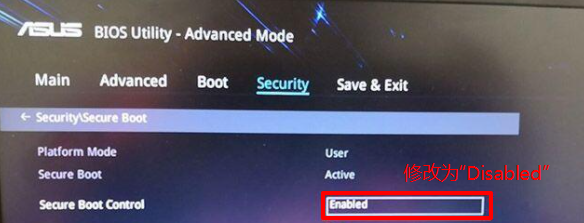
2、通过方向键进入【Boot】菜单,通过方向键选择【Lunch CSM】选项,将其设定为“Enabled”,这一步是启动兼容。
PS:CSM是兼容性支持模块,是UEFI的一个特殊模块,CSM开启使得可以支持UEFI启动和非UEFI启动。
例如WIN8完全支持UEFI,WIN7的64位不完全支持UEFI,因此UEFI BIOS下安装WIN7必须开启CSM,多数电脑可调,少数电脑强制关闭CSM。而关闭CSM则变成纯UEFI启动,且完全支持安全启动。
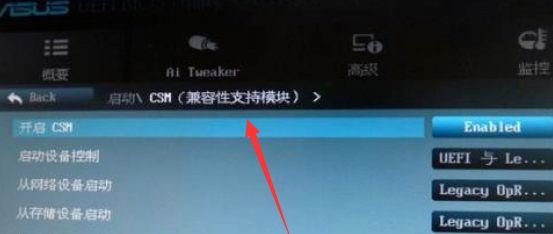
3、点击F10保存设置,重启电脑试试。
那么以上便是WIN10重装系统提示错误ACPI,处理重装系统bios acpi错误的相关内容了,希望这篇教程可以帮助到各位。
Win7教程查看更多

轻松学会安装win7系统教程 2021-10-05 查看详情

戴尔灵越 15如何重装win7系统? 2021-10-05 查看详情

详聊惠普4431s怎么一键重装win7系统 2021-10-05 查看详情

台式计算机重装win7系统简单教程 2021-10-01 查看详情
Win10教程查看更多










